V minulém článku jsme si povídali o způsobech zálohování. Jedním z posledních bodů byl i NAS, čili vlastní datové úložiště. Vyplatí se koupit? Je instalace složitá? A jak to vlastně celé funguje? Přesně na tyto otázky si odpovíme v dnešní recenzi NASky Synology DS218j.
Pár technických informací na začátek
Řekl bych, že Synology DS218j je takovou zlatou střední cestou pro domácnosti a menší firmy. Tepe v něm dvoujádrový procesor Marvell Armada 385 88F6820 s frekvencí 1,3 Ghz a sekunduje mu 512MB RAM. Synology se chlubí velmi nízkou spotřebou a solidními rychlostmi – přes 110 MB/s čtení a zápisu.
Synology ds218j, nebo Qnap ts-231p?
…to je otázka, nad kterou jsem „dumal“ poměrně dlouhou dobu. Qnap má navrch po výkonnostní stránce a na první pohled vypadají dobře i šuplíčky na HDD – při hlubším zkoumání ale zjistíte, že se stejně šroubování nevyhnete. Výkonem ale Synology ds218j předčí a jeho rozhraní vypadá na první pohled podobně.
Nakonec ale padla volba na Synology – a to kvůli rozsáhlé české komunitě, dobré podpoře a v neposlední řadě kvůli dobře odladěnému systému DSM.
Obsah balení
NAS vám přijde v krabici, která není nějak extrémně polepená – na bocích možná naleznete pár nápisů, jeden velký na přední straně společně s malou nálepkou, kde jsou vypsané hlavní funkce.
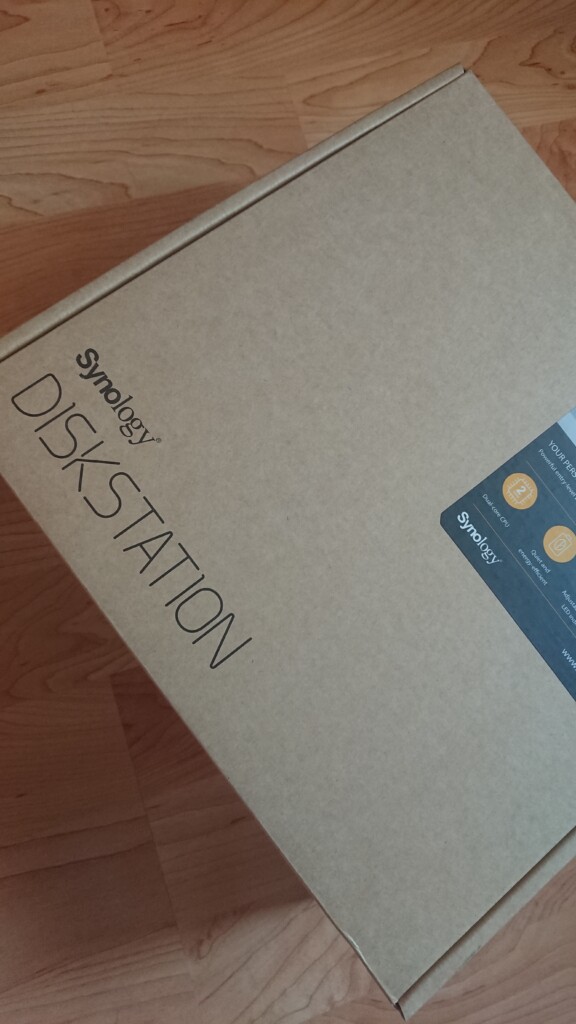
Obsahem balení jsou instalační šroubky, AC adaptér a přiložen je i LAN kabel. Pro ty, co si neví rady, je k dispozici i manuál (nebo spíš quick start guide s obrázky).
Instalace & konfigurace aneb jak to rozjet?
Samotná instalace je velice snadná. Škoda jen, že se neobejdete bez šroubováku. NASka už z výroby nemá zašroubovaný kryt – výrobce na vás myslí a snaží se vám ulehčit práci ve všech směrech. Stačí ho tedy otevřít, do předpřipravených pozic vložit 2 (nebo 1) disk(y), zašroubovat do antivibračních gum šroubky a můžete NAS oživit.
Já jsem pro tento účel použil 2 disky Seagate ST3250318AS o velikosti 250 GB, které už byly trošku jeté. Po zašroubování jsem zavřel kryt (nepřišroubovával jsem ho – pro mě je to zbytečná práce navíc – vysvětlím proč), připojil kabely a NASku zapnul. Kontrolka „Power“ začne blikat modře a disky se začnou roztáčet. Jeden už jede a kontrolka „Disk 1“ svítí. NASka ale docela dlouhou dobu neroztáčí disk číslo 2. Roztočí se? Přežil můj transport v jednom z nejteplejších letních dnů, kdy v autobusech bylo dost přes 40°C , kde jsem měl tyto dva disky uzavřené v baťohu, kde o sebe neustále klinkaly? Najednou uslyším zvuk roztáčejícího se druhého disku a kontrolka se rozsvítí. Tak to bychom měli.

Další věcí je konfigurace. Buďto zadáte do adresního řádku IP adresu NASky, anebo použijete adresu find.synology.com a připojíte se skrz ní. Tak jak tak, NASka vás uvítá, nainstaluje nejnovější systém DSM a projdete si prvním konfiguračním nastavením. To obsahuje název serveru, informace o vás (jako o adminovi – nastavíte si nickname, heslo, atd.) a završí to nabídkou instalace nějakých instalačních balíčků. Toto úvodní nastavení vám zabere zhruba 5 – 15 minut.
Další věcí je vytvoření nového svazku. Defaultně je tam pro vás již vytvořený SHR, což je proprietární řešení od výrobce (Synology Hybrid Raid). Neznalým uživatelům bych ho doporučil, já ale těmto řešením od výrobců moc nevěřím a raději sáhnu po RAIDu 1, což znamená, že data budou zároveň na dvou discích a pokud jeden vypadne, nic se nestane – data budou bezpečně uložená na tom druhém. Když už jsem u toho, NASka nabízí tyto typy RAIDů:
- JBOD („hromada disků“)
- RAID 0 (data rozděluje rovnoměrně na dva disky -> vyšší rychlosti, ale když jeden klekne, tak jste v háji)
- RAID 1 (zrcadlení)
- SHR (řešení od výrobce)
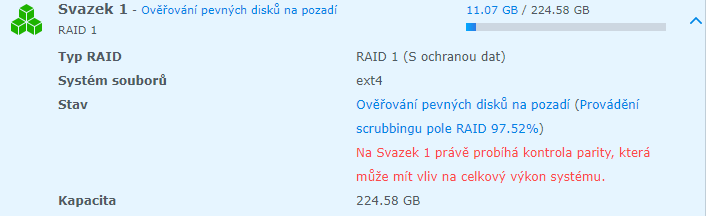
NASka se vás v jednoduchém průvodci zeptá na pár otázek (jako třeba jestli tam chcete vícero svazků, kolik disků chcete do toho a toho svazku zahrnout a podobně), zvolíte si typ RAIDu a pak na vás vyskočí ještě jedna záludná otázka – chcete přemapovat vadné sektory či nikoli? Vzhledem k tomu, že mnou osazené disky jsou staršího data a protože zároveň vím, že na to nejsou úplně nejlépe, tak kontrolu a přemapování vadných sektorů provedu. Chvíli to trvá (počítejte cca 1,5-4 h), ale myslím, že za tu bezpečnost to stojí. Po odkliknutí souhlasu s kontrolou HDD NASka začne vytvářet svazek.
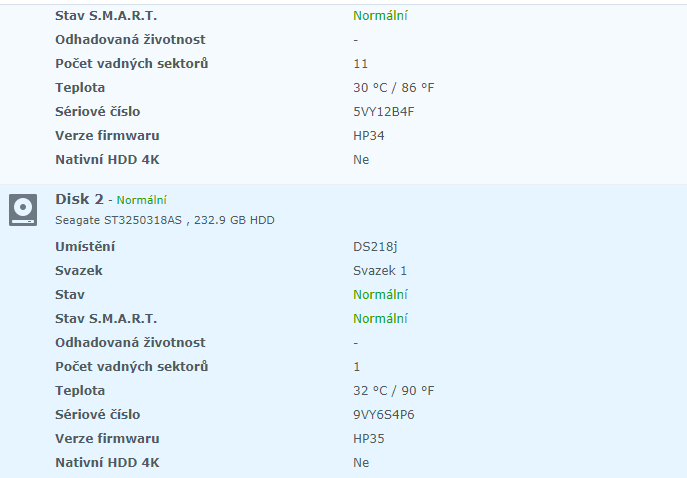
(Je zajímavé, že druhý disk je zřejmě z novější série [disponuje novějším FW] a má o něco vyšší provozní teploty…)
To, jak bude vaše diskové pole vypadat při použití několika disků a jaká bude jeho celková (využitelná) kapacita, si můžete zjistit tady.
Uživatelské účty
Jako další věc přijdou na řadu uživatelské účty & skupiny. Můžete udělat různé uživatelské účty („Franta“, „Jirka“, „Tomáš“), dát je do skupiny (třeba „Spolupracovníci“) a hromadně je spravovat (přidělit kvótu, různá oprávnění apod.). Podporuje firemní služby typu LDAP a podobně, takže ji nedělá problém integrovat se do firemního prostředí. NASka taky umožňuje automatické odesílání e-mailů (třeba těch uvítacích nově přidaným uživatelům, nebo taky pokud je se systémem nějaký problém).
Dále jen vytvoříte sdílené složky, namapujete je v PC a vše je nachystáno.
Přístupy zvenčí & sdílení
NAS, nebo chcete-li cloudové úložiště je hlavně o sdílení souborů. A to se Synology ds218j není žádný problém! Jednoduše kliknete v průzkumníku souborů na NASce (File Station) pravým tlačítkem myši, zvolíte „Sdílet“, pošlete odkaz a druhá strana si ho může stáhnout. Odkaz může následně po několika staženích (nebo po několika dnech – záleží, jak si to nastavíte) automaticky expirovat a na soubor se tak nikdo nedostane.
NAS by měl být taky snadno přístupný zvenčí. To taky není žádný problém. Pokud si uděláte u Synology účet, dovolí vám vytvořit si adresu Quickconnect.to/vaseneco ,takže pokud nemáte veřejnou IP adresu, není třeba se trápit. S tímto to obejdete.
Bylo by asi dobré zmínit, že já veřejnou IP adresu mám, takže bych toto ani nemusel používat – je to ale mnohem jednodušší, než ručně přemapovávat porty, apod.
Jediný, co je trošku problém, pokud máte nízký upload, je stahování a streaming mimo vaši síť. Disponuji VDSL připojením o uploadu 5Mb/s (reál je někde kolem 2-4Mb/s, to odpovídá zhruba 500-700KB/s), takže „žádná hitparáda“. Byl jsem ale velice překvapen, když jsem zjistil, že i s takovýmto uploadem se mohu na cestách dívat na seriály a filmy v rozlišení 720p! Sice se to sem tam seklo, ale i tak – absolutně jsem nečekal, že něco takového rozjedu. Horší to je s 1080p a 60FPS – to si s tímto žalostným uploadem nepustím a není se čemu divit.
Balíčky aplikací
Tak jako na Androidu, tak i tady si můžete instalovat přídavné balíčky aplikací. (DSM je v podstatě postavený na Linuxu, a tak i do něj se můžete přihlásit pod právem roota a upravovat, co se vám zlíbí.) Balíčky jdou instalovat i mimo oficiální repozitář Synology. Jmenuju ty nejzajímavější, které jdou v centru aplikací nainstalovat;
Drive
Drive je náhrada za starší Cloud Station Sync. Jednoduše zvolíte, co chcete ze svého PC synchronizovat na NASku a je to. Každá změna, kterou ve svém souboru uděláte, se promítne na NAS – i s verzováním. Funguje to bezchybně.
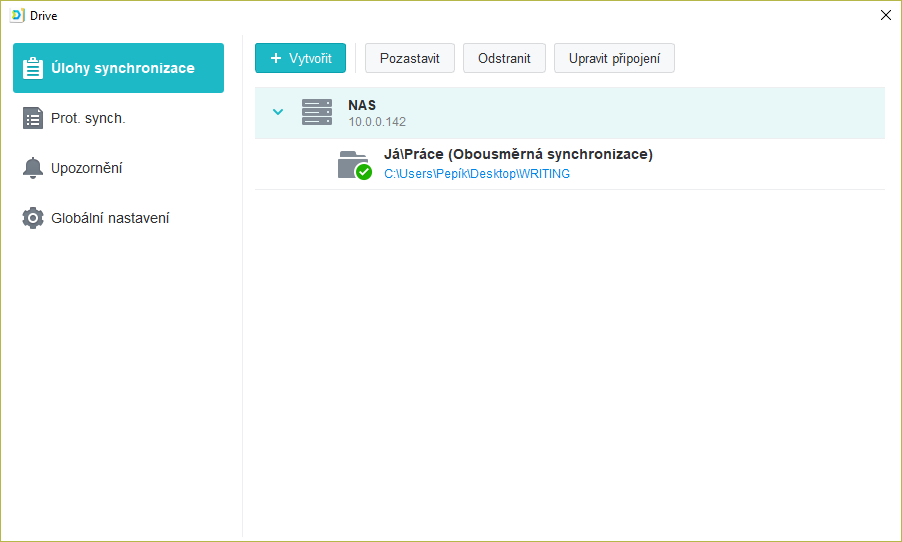
Office
Kancelářský balík od Synology. Opravdu hodně připomíná Google Dokumenty.
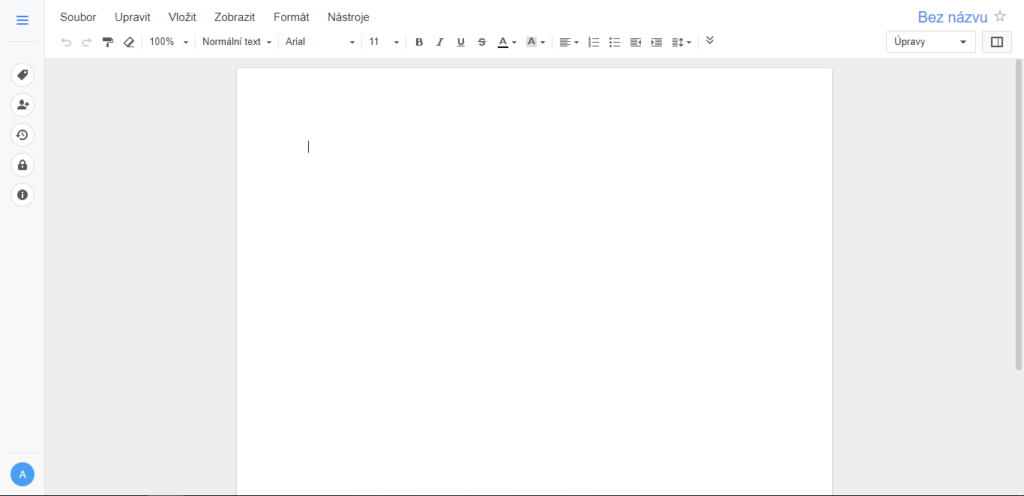
VideoStation
Velice povedená app od Synology na sledování videí, filmů a TV pořadů. Sama si stáhne metadata a i titulky, TV pořady roztřídí do dílů, apod. Doporučuju!
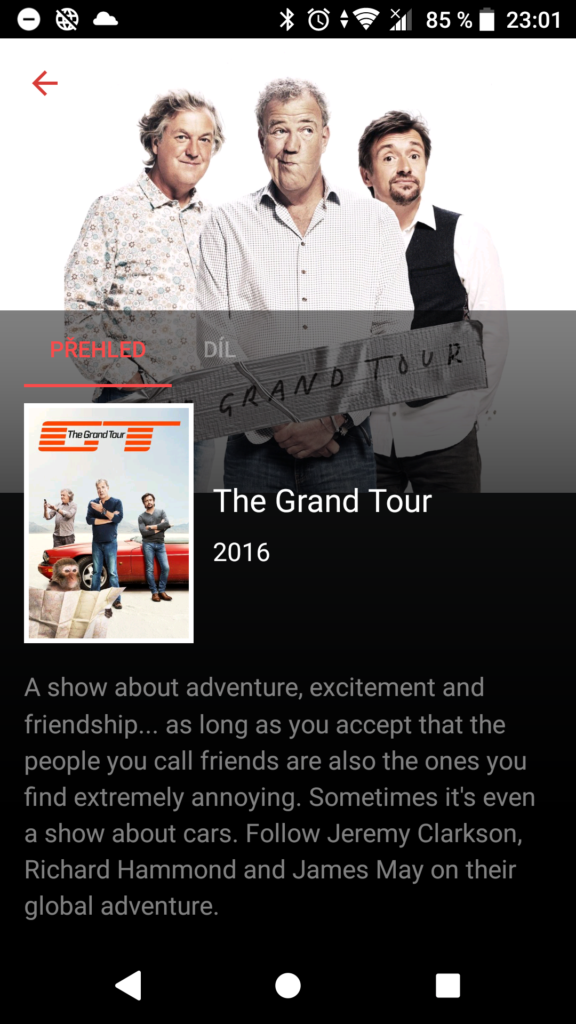
DownloadStation
Představte si, že jedete domů večerní MHD. Venku prší, je hnusně. Co takhle se doma podívat na nějaký film, který nemáte stáhnutý, než půjdete spát? Bez NASky byste museli zapnout počítač, soubor stáhnout a pak teprve přehrávat, ale s NASkou vám tato starost odpadá! Na telefonu zadáte, co se má stáhnout a NASka už se o to postará. Vy jen přijedete domů, dáte si sprchu, pustíte televizi, skrz DLNA najdete Synology a film si pustíte i s českýma titulkama díky VideoStationu. Hotovo.
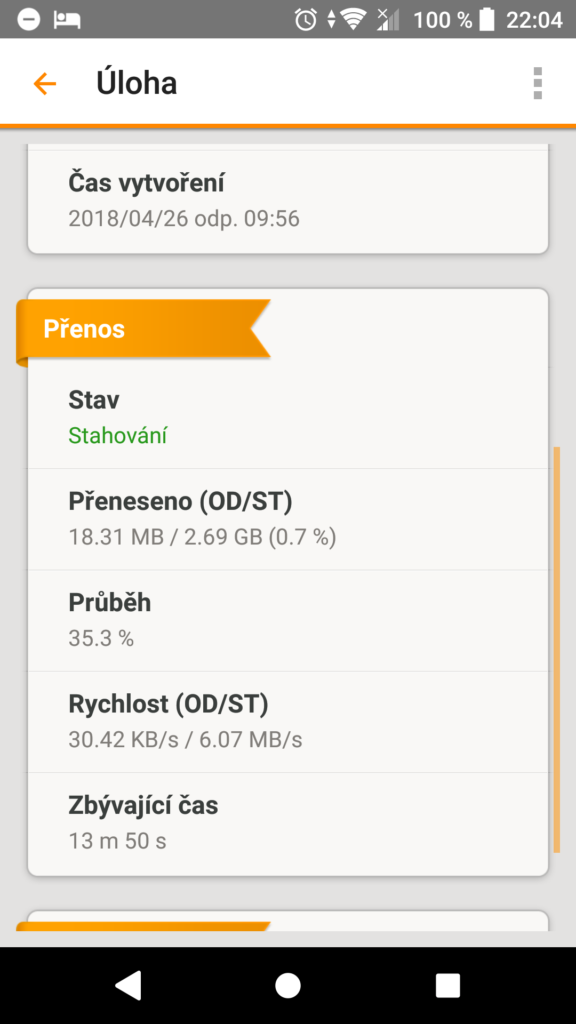
Do Chromu existuje i stejnojmenný plugin – stačí jen kliknout pravým tlačítkem myši na to, co chcete stáhnout a úloha se automaticky přidá do seznamu.
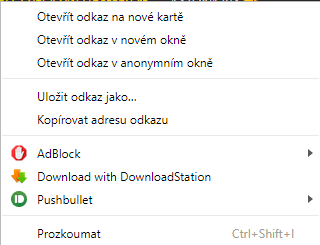
Rychlost & hlučnost
Na NASce jsem provedl benchmark CrystalDiskMark.
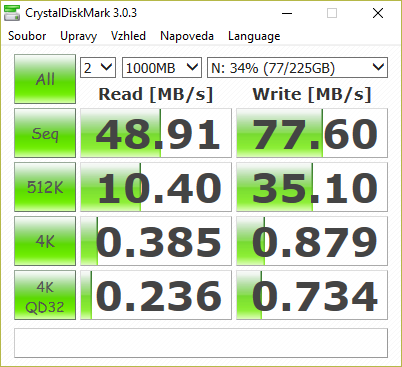
A dopadlo to tak, jak dopadlo. Tyto rychlosti jsou na 99.9% způsobeny osazenými disky – s novějšími to bude vypadat určitě jinak. Co se týče hluku, 92mm větráček je neslyšitelný, větší bordel dělají HDD. U větráku si můžete nastavit vypínání při nižších teplotách nebo jeho chování upravit dle teploty (to už je ale složitější a musí se to dělat přes terminál).
Klady a zápory
+ Funkce
+ Systém & rozsáhlé možnosti nastavení
+ Podpora ze strany výrobce
+ Hlučnost
+ Dostačující výkon
+/- Cena
– HDD by se mohly instalovat bez šroubků
Shrnutí
Datové úložiště nebo chcete-li NAS je super zařízení, které vám v mnoha ohledech zpříjemní každodenní život. Už tím, že automaticky zazálohuje vaše fotky, takže se o ně nemusíte (zas až tak) bát, nebo si třeba naplánujete stahování, pustíte si film po cestě v autě bez jakéhokoliv strachu, že vám smažou účet na veřejném cloudu (když o tom tak přemýšlím, tak streamování filmů rovnou z úložiště nepodporuje snad nikdo… možná Dropbox), anebo si nasdílíte mezi sebou (rodinou, spolupracovníky) nějaké poznámky, popř. budete na jednom projektu pracovat společně. Možností je spousta a je jen na vás, jak NAS využijete. Pro mě, jako běžného smrtelníka obsahuje funkce, které ani nevyužiji – například integrace do LDAP či do doménového prostředí.
Ještě jsem chtěl dodat jednu věc – pokud máte hodně audio / video souborů, počítejte s tím, že NASka je bude delší dobu převádět. Já osobně jsem nahrál jeden večer něco málo přes 3000 fotek a NASka převáděla ještě ráno. Pokud máte větší sbírku fotek a videí, tak to berte v potaz.
Co se týče osazených disků, brzo tam budu kupovat nové – zřejmě 3TB WD Red / Blue, které by měly vydržet 24/7 provoz, takže i na opravu RAID pole vyjde článek 🙂 To je ten důvod, proč jsem nezašroubovával tu case. Jinak pokud by vás ohledně NASky cokoli zajímalo, tak se zeptejte tady v komentářích – rád odpovím, popř. natočím nějaké to instruktážní video na YT 🙂
NAS mám zatím 14 dnů, takže nějakou další spolehlivost ukáže čas, ale… tyhle zařízení nechcípají.
Dnes, v době vydání článku jsem na svém webu zaznamenal 1000. návštěvu, a proto vám dávám možnost nahlédnout pod pokličku – na to, jak takový článek vzniká 🙂
[…] je taky záloha fotek – tu mi pro změnu obstarává aplikace DS File od Synology (recenze tady), takže jak přijdu domů, automaticky se spustí záloha a já mám jistotu, že o svá data jen […]
Děkuji až super recenzí.
Chtěl bych se zeptat (a to jsem práce nepochopil) proč je nutné převádět fotky a videa. Nelze to na NAS pouze nakopírovat jako soubory beze změn?
Děkuji až reakci.
Samozřejmě, fotky nakopírujete na NAS beze změn, NASka si je potom „převede“, přesněji řečeno vytvoří miniatury do aplikace PhotoStation. 🙂
pěkná recenze. aktuálně řeším nový NAS, jelikož se mi starý NAS Synology se 2T zaplnil a tak pokukuji po DS218j ale zaujal mě ještě DS218play, který není o tolik dražší a mohl by vyřešit jeden můj problém se starým NAS, tj. starší, ale obrazově výborná TV SONY neumí přehrávat přes DLNA moc formátů videa. Verze play by mohla umět jestli jsem to pochopil správně díky vyššímu výkonu převést video při přehrávání na formát akceptovatelný TV, nebo to celé špatně chápu? Dále bych rád NAS zálohoval, mám zde zejména fotky a rodinná videa a trochu dat. JAk jsem zjistil, docela zajímavá možnost je přímo u Synology, cenově velmi příznivá proti konkurenci. Jelikož mám však starý NAS, tak bych rozpojil zrcadlení, získal dvojnásobnou kapacitu, tj. 4T a pak bych mohl na tento NAS provádět automatickou zálohu zdarma. Otázka je, zda to Synology umí a pak zda je to možné mimo domácí síť po internetu, tj. když záložní NAS umístím např. 50km daleko a nemám veřejnou IP adresu. Poslední věc, jaké HDD doporučujete? Uvažuji po 6-8T, spíše 8 aby mi to nějakou dobu vydrželo. předem díky za tipy
Pěkný den!
Díky!
1) Ds218play umí (aspoň podle mně) překódovat videa jen z rozlišení 4K na FullHD (nebo jiné rozlišení, které TV zvládá). Myslím, že bude „chyba“ přímo ve firmwaru TV, ale můžu se mýlit.
2) Jako z jednoho NASu zálohovat na druhý? Pokud máte jako starší NAS taky Synology, tak to půjde. Druhým řešením je ze starého NASu nechávat uploadovat data na nějaký veřejný cloud a Synology by to potom z toho stahovalo (jestli mě chápete 🙂 ). Třetím řešením je Rsync.
3) Ano, i pokud nemáte veřejnou IP, dá se připojit (díky službě quickconnect) k NASu vzdáleně.
4) HDD? Tady hodně záleží na osobních preferencích – někdo upřednostňuje WD, někdo Seagate. Od Seagatu bych bral řadu Ironwolf – podporuje trošku pokročilejší diagnostiku, jsou o chlup levnější a hlavně jsou určeny do 24/7 provozu. Pokud koupíte IronWolf Pro, máte v ceně i obnovení dat v případě, kdy disk do dvou let klekne. Od Western Digitalu bych bral řadu RED, která je opět určena do NASu. Western Digital dělá i řadu RED Pro, která je zase o něco lepší – srovnání naleznete zde. Záleží na vašich osobních preferencích. WD Red se dá koupit zhruba od 7000Kč, Ironwolf Pro kolem 8000Kč.
Ahoj,
kde bych prosím ceskou synology komunitu ?
Díky,
Dave
Pěkný den, jen o vysloveně české Synology komunitě bohužel nevím.
Co se týče zahraniční komunity, můžete mrknout třeba sem, popřípadě i na Facebooku jsem zahlédl pár skupin. 🙂
Dobrý den, díky moc za recenzi. Blíží se zima a rád bych si konečně udělal pořádek ve VHS kazetách. Chci si je zdigitalizovat a nahrát na NAS. Vaše recenze mě hodně postrčila směrem k Synology. Netušíte jestli v Synolgy balíčcích není také něco přímo pro podporu digitalizace VHS?
Dobrý den,
bohužel, myslím, že není. Vím, že VideoStation podporuje přímé nahrávání z externího USB TV tuneru, ale nic o VHSkách tam zmíněno není. Na všechny balíčky, které jsou na ds218j k dispozici, se můžete podívat na tomto odkazu. Snad jsem aspoň trošku pomohl. 🙂
Zdravím, zvažuji koupi NASu, chci se zeptat, můžu tam vložit již plný HDD nebo nas bude nejdříve formátovat disk a pak můžu začít kopírování filmů?
Druhá věc, půjde mi streamovat do smart TV i mkv ve 4K, nebo jen fullHD?
Děkuji za odpověď
Dobrý den,
NAS bude nejdříve formátovat disk, po vytvoření svazku je možné na něj kopírovat data apod.
Co se smart TV týče, záleží, jaké podporuje formáty. Co se týče NASu, se streamováním FullHD nemám problém, 4K rozlišení bohužel nemám jak vyzkoušet.
Snad jsem aspoň trošku pomohl.
Dobrý večer,
děkuji Vám za krásnou recenzi 🙂 hodlám zakoupit svůj první NAS a sice Synology DiskStation DS119j s diskem 4TB. Jednodiskovou verzi volím proto, že data současně průběžně zálohuji do cloudu od Microsoftu (5TB), na starší HDD, které skladuji odpojené a nyní nově také na NAS.
Mohu znát Váš názor, jestli mi při této mé „zálohovací politice“ stačí tato 1 disková verze, nebo si mám raději připlatit za 2 diskovou?
Můj druhý dotaz je spíše na uživatelské prostředí. Dokáže s NAS zacházet i laik, který jej nikdy neobsluhoval? Běžně zvládám základní instalace HW i SW
Děkuji1
Hezký večer,
děkuji! 🙂
Ano, při vaší „zálohovací politice“ bych sáhnul po jednodiskovém modelu, dvoudiskový model by byl vcelku zbytečný. Je o něco slabší než dvoudisková verze, ale nemyslím si, že by Vás to příliš omezovalo. Pokud ano, můžete jít do výkonnější verze, do DS118.
Ano, s NASem dokáže pracovat člověk, který jej nikdy neobsluhoval. Systém DSM je velice jednoduchý na použití, ds218j byl mým prvním takovým zařízením, nikdy předtím jsem NAS neměl. Synology má i emulátor tohoto operačního systému, můžete si ho vyzkoušet na tomto odkazu.
Snad jsem pomohl. 🙂
Dobrý den,
Moc děkuji za Vaši odpověď. Pokud se ještě mohu zeptat, mě bych ještě 3 malé otázky:
1. V recenzích jsem četl stížnosti na pomalou rychlost a malou paměť – je to relevantní i pro mé „obyčejné domácí“ použití?
2. Jakým způsobem lze dostat data do NAS? Chová se např. jako připojený ext. HDD a data jdou normálně kopírovat? Záloha probíhá asi obdobně jako do cloudu?
3. Pokud by se mi NAS pokazil, lze data z HDD nějakým způsobem vyčíst? Předpokládám, že je NAS šifruje a když jej připojím k PC, nic neuvidím…
Přidám ještě čtvrtý:
Když v adresáři, který budu chtít zálohovat provedu změny – dva soubory zaktualizuji a dva smažu – jak se zachová NAS? Provede to samé? Četl jsem něco o uchovávání starších verzí…
Moc díky
PS: Možná bych si opravdu potřeboval někde podrobně nastudovat jak „to“ funguje 🙂 Nebyl by odkaz?
Moc děkuji za odpovědi
Pěkný den,
klidně se ptejte, pokud budu moci, tak odpovím.
1. Těžko říct. Někdo si pod domácím použitím představuje NAS jako zálohovací stanici, webserver s databází a mediální server zároveň… Po normální zálohování a nějaké ty multimediální funkce by Vám měla kapacita RAM paměti stačit. Mně nejvíc RAM paměti žere PHP a MySQL databáze (součást webového serveru).
2. Ve Windows připojíte sdílenou složku a můžete s ní normálně pracovat, jako s běžným diskem. Co se týče zálohy, na tu existuje aplikace Drive, nastavíte, co s čím synchronizovat a aplikace se o to postará.
3. Ano! A to beru jako velkou výhodu Synology, jejich systém je postaven na Linuxu. Jak se data v případě závady NASky obnovují se můžete dočíst zde. NAS ve výchozím nastavení nic nešifruje.
4. NASka aktualizuje soubory a pak je ze svého disku smaže, pokud máte zaplé verzování (ve výchozím nastavení zaplé je), tak se můžete vrátit k jednotlivým verzím a soubory obnovit.
Zkuste mrknout do nejčastějších dotazů, možná tam naleznete nějaké vysvětlení 🙂
Dobrý den
Nevíte někdo o servisu kde by opravili Synology RS 815+. Jde o hardwarovou závadu.
V několika servisech už byl. Vysledkem bylo pouze oznámení, že se zařízení nepodařilo opravit.
Nelze snad vyměnit cely MB? Cena by byla asi jako za nový NAS? Nebo to nikdo neumí nebo neděla ?
Děkuji
Dobrý den,
bohužel, nemám tušení. Zkusil jste napsat na podporu Synology? Možná by o něčem věděli.
Zdravím
Zajímala by mě reálná spotřeba NASu. Zkoušel jste ji měřit? Stand by / provoz?
Jakým způsobem NAS reálně pracuje? Předpokládal bych, že pokud nikdo neprojíždí soubory (uživatel nebo program) na discích NASu, tak je v režimu Stand by. V tomto režimu je stále viditelný na síti? Disky se stále točí, nebo se aktivují až při započetí prohlížení souborů (něco jako uspávání disků ve Win)?
Díky za odpověď …
Hezký den,
nezkoušel, nemám doma wattmetr.
Ano, pokud si nastavíte uspávání disků (a zároveň nebude na NASu běžet žádná služba typu download station apod.), tak v nečinnosti disky uspí, bude viditelný na síti a pokud se na něj někdo připojí, disky se roztočí. Funguje to podobně (ne-li stejně) jako ve Windows.
Standby 4,5 W. Ked sa toci disk (mam tam len jeden zatial) 14 W.
Ještě dotazek k diskům.
Lze tento NAS provozovat s jedním diskem a pak následně tam přidat časem druhý bez nutnosti formátovat při přidání i stávající disk? U zrcadlení nebo současného zápisu na oba disky je mi to jasné, ale když budu chtít „jen“ navýšit kapacitu o druhý disk? Bylo by to dosti nepraktické, při každém upgradu hledat kam stávající data dočasně uložit.
Díky …
Ano, lze. Z logického hlediska by to byla kravina, formátovat i první disk, kde je již nainstalován DSM 🙂 Každopádně druhý disk, ten nový, zformátován bude.
Přikládám video, můžete se na něj mrknout zde. Je sice staršího data, ale ten postup se nemění.
A i když budete mít RAID – data jsou na jednom disku, vy přidáte nový, větší druhý disk -> druhý disk se zformátuje a začne oprava svazku (začnou se kopírovat data z prvního HDD, synchronizovat hlavy a podobně). Každopádně je lepší koupit větší HDD, než pak za půl roku měnit.
Dobrý den,
super recenze, děkuji za ni. Uvažuji o kopi, ale narazil jsem na recenzi na CZC, která mne trochu znejistila: „…nefunguje stabilně – pravidelně se synchronizace zasekne. Výrobce mi sdělil, že korektní chod je omezen na určitý počet synchronizovaných souborů (tabulku typ/počet souborů poskytl také).“ narazil jste na něco podobného? Bohužel autora rencezne nelze kontaktovat.
Děkuji za info, pokud znáte nějaké limity.
Hezký den,
díky za komentář.
Na nic podobného jsem nenarazil, vypadá to, že autor recenze na CZC používal NAS ve firemním prostředí, kam se tento model úplně nehodí. Našel jsem na internetu technickou specifikaci v pdf, tam jsou uvedeny nějaké limity, tak na to když tak mrkněte, odkaz.
Dobrý den,
mám 218play asi týden, chtěl jsem připojit plný disk jako druhý a doufal, že ho načte. Nepodařilo se to. Je to nějak možné?
Jinak nastavení základních utilit jednoduché za pár minut hotové.
Za popis a recenzi děkuji je přehledná a nápomocná.
Dobrý den,
NAS nerozpoznal plný disk? Je uveden jako kompatibilní v seznamu od Synology? Každopádně po jeho rozpoznání o všechna data na něm přijdete, protože ho NAS zformátuje. Mrkněte ještě sem.
Díky za přečtení recenze! 🙂
Dobrý den,
Zajímavá recenze. Uvažuji také o koupi NAS serveru. Důvody jsou, že ho chci používat jako centrální úložiště, ke kterému se mohu připojit z jakéhokoliv zařízení v domácí síti např. tabletu notebooku apod. a také pokud to jde, připojit se z „venku“. Lze např. sledovat dva filmy najednou bez nějakých kvalitativních a rychlostních problémů? Jak se zapojuje k síti, wifi nebo kabel? Omlouvám se za laické dotazy. Díky za odpověď. Roman
Dobrý den,
ano, zvenku se lze připojit buď přes QuickConnect, nebo přes veřejnou IP adresu, pokud si to správně nastavíte 🙂 .
Dvě videa (dva filmy) zařízení bez problémů utáhne, teď jsem to rychle otestoval a na žádné problémy jsem nenarazil.
K síti se zapojuje přes kabel, možné je ale si pořídit i Wifi přijímač do USB a zařízení tak nakonfigurovat. Z důvodu propustnosti a rychlosti bych ale jednoznačně volil připojit NASku kabelem, WiFi by Vás zbytečně omezovala.
Díky za přečtení recenze 🙂
Dobrý den,
NAS mám doma, nějak jsem to rozchodil, nicméně jak probíhá kopírování z mého externího disku do NAS serveru? A TV může přehrávat např. filmy přes wifi? Nejsem úplně tvrdej v těchto věcech, ale nemohu se zorientovat, jak to funguje, ale chci si to nastavit, tak se omlouvám.
Díky.
Ano, dokáže. Z ext. disku můžete kopírovat buď připojením do NASky přímo, nebo přes PC. Tak i tak by se měl správně detekovat.
Dobrý den,
NAS mám doma. Chci se zeptat na přenos dat do NAS. Připojím externí disk přímo do NAS nebo do PC a potom přes správce kopírovat mezi složkami? Děkuji.
Je to asi jedno.
Dobrý den, nedaří se mi nastavit různá oprávnění uživatelům. Např. pro TV jsem nastavil přístup jen pro filmy, ale když koukám na TV vidím prostě NAS a ten zobrazí vše. Co dělám špatně? Díky
Máte nainstalován mediální balíček, který z NASu udělá media server? Pokud ano, v tom bude asi problém. Taky jsem na to koukal, uživatelská jména fungují zřejmě jen pro klasické souborové protokoly.
Dobrý den, mám ještě jeden dotaz. Nastavil jsem vše podle návodu na usínání disků a vypnutí NASu, ale bohužel to nefunguje. Alespoň dle diod, které svítí pořád. Máte nějakou zkušenost? Díky.
Dobrý den,
ani mně. Fungovalo to, ale po čase přestalo (nainstaloval jsem si dost hodně balíčků, tudíž to svádím na to). Neběží vám na NASce nějaké služby, které uspávání zabraňují? Mrkněte sem.
Dobry den, vdaka za skvelu recenziu. Chcem sa ale spytat, ako prehravat/streamovat filmy z NAS mimo lokalnej LAN. V ramci LAN vsetko ide ako ma, viem prehravat na TV aj na telefone. Zvonku sa viem pripojit cez quickconnect cez webbrowser, ked dam prehravat, zacne telefon dany subor stahovat, to je mi nanic, chcem, aby hned zacalo prehravanie. Ako na to? Dakujem.
Hezký den, díky za přečtení 🙂
Pokud máte balíček VideoStation, stáhněte si na telefon app DS video (v opačném případě by měla posloužit appka DS File). Po otevření videa by mělo začít streamování (já osobně na to na mobilu používám VLC).
Uz som na to prisiel. V appke DS video treba zadat do riadku s adresou meno pouzivatela uctu zaregistrovaneho na synology.com (namiesto lokalnej IP adresy). Ja som tam pisal celu adresu vo formate quickconnect.to/username, treba tam dat len to „username“. Potom to funguje zvonka mimo lokalnej LAN.
Ano, přesně tak. Jsem rád, že funguje 🙂
Tak jsem to rozchodil. Bylo to tím Media serverem. Dle návodu jsem nastavil a ejhle, NAS se vypnul. Nějak jsem to v těch postupech přehlédl. Díky.
Tak to jsem rád 🙂 Rádo se stalo!
Dobrý den,
moc děkuji za Vaší recenzi a diskusi. A mám na Vás dotaz ohledně možnosti nahrávat na zařízení Synology TV vysílání. Co musí TV umě/obsahovat aby bylo toto možné. Předem děkuji za odpověď…
Dobrý den,
díky za přečtení 🙂
Potřebujete DVB-T tuner do USB který připojíte do NASu, přímo z TV na NAS to nenahrajete. Televize mají svůj proprietární formát, aby se to nedalo přehrávat nikde jinde. Mrkněte sem.
Dobrý den,
zakoupil jsem Synology ds218j a zajímalo by mne, zda se dá Svazek (SHR) změnit na RAID 1?Možnost vytvořit svazek je neaktivní a v akcích jsem změnu nenašel.
Dobrý den,
myslím, že dá, ale musíte svazek smazat, tím pádem přijdete o všechna svá data.
Dobrý den, jaký nas byste doporučil pro plex server?
qnap nebo synology? případně jaký model díky
Dobrý den,
Co se značky týká, vyzkoušejte si systém Synology a Qnapu. Podle toho bych se rozhodoval. Co se modelů Synology týká, mrkněte sem.
Dobrý den, též uvažuji o koupi NAS serveru, ale trápí mě jedna věc. Když do NAS serveru dám disk, který již nějaká data obsahuje, předpokládám, že NASKa si ty data smaže, je to tak? A potom pokud NASka odejde, lze z těch HDD ve Win dostat zpět svá data? To předpokládám asi také moc nepůjde že? Nebo jak to je prosím? Děkuji. S pozdravem Lukáš.
Hezký den, přesně tak, NASka si disk zformátuje. Co se obnovy dat týče, ve Windows to nepůjde, ale v Linuxu ano. Mrkněte sem. 🙂
Dobrý den,
jsem novým vlastníkem NASky Synology ds218j, mám v něm dva HDD WD Red 4TB a 3TB. Na 4TB mám podle vizualizace 3TB obsazeno, ale už mě to upozorňuje, že disk je plný. Nejsem si jistý jestli má nějaké rezervované místo na RAID? Každopádně nemám v úmyslu RAID využívat. Je možné to nějak nastavit nebo je nutné s tím počítat již při instalaci DSM? Předem děkuji za odpověď!
Dobrý den,
disky musí mít (měly by mít) v RAIDu totožnou kapacitu, pokud nemají, bere se kapacita menšího disku (je to logické – pokud by se brala kapacita největšího disku, neměl by se „zbytek dat“ kam zrcadlit).
Pokud chcete změnit typ úložiště (třeba z RAID jít na JBOD apod.), je třeba svazek smazat a vytvořit ho znovu – počítejte ale s tím, že přijdete o všechna data, která jsou na svazku uložená!
Dobrý den, mám opět dotaz. Při přehrávání filmů z NASu na TV je obraz – formát zvětšený, postavy jsou vysoké a štíhlé například. Když koukám na film přes app DS na notebooku , tak je vše OK. Všiml jsem si toho tento týden, před tím to nedělalo a ani jsem nic nenastavoval v NASu. Na TV (Philips) v nastavení formát ať dělám co dělám, nic se nezmění. Jediné co lze je roztáhnou obraz, ale to potom není vidět celá scéna samozřejmě. Také se přestal NAS vypínat, nastavení po 20 min nečinnosti najednou nefunguje. Včera jsem aktualizovat DSM, ale nic se nezměnilo. Nemáte radu, zkušenost?
Dobrý den,
obávám se, že bohužel neporadím. Chytrou televizi nevlastím, takže nemám ani jak to nasimulovat. Co se týče úspávání disků, to mi taky nefunguje, každopádně pokud pohledáte na netu, tak najdete seznam aplikací, které mohou uspávání bránit – je možné, že nějakou z nich budete na NAsce mít.
Ahoj, mám tento nas, ale nevím jak jednoduše nahrávat na tento disk. Zatím mi chodí jen nahrávání přez internetový prohlížeč. Ve složce Tento počítač v pc mi to nejde překopírovávat.
Zdravím,
mrkněte sem.
Zdravím. Měl bych otázku k USB. Chtěl bych osadit 2 stejné disky (RAID1) a ty využívat hlavně na fotky a videa. Dále bych k NAS připojil externí USB disk a na ten nahrál filmy a seriály, u těch nepotřebuju zálohu na jiný disk. Pro přístup k NAS a USB disku bych používal pouze sambu, žádné další aplikace jako třeba mediaserver nepotřebuju.
Zdravím,
bohužel asi neporadím. Vím, že Samba funguje na „vnitřních“ discích, jak a zda funguje na USB, to nemám tušení. 🙁 Každopádně USB by se mělo ve File Stationu zobrazovat jako další disk.
Zdravím Vás, díky za super recenzi. Dovolte mi dotaz. Do tohoto NAS jsem přidal nový disk. Měl jsem 2TB a 4TB, nevím asi v RAID0, prostě celkem využívaných 6TB. Nyní jsem vyměnil menší disk za větší. Mám nyní 1x 4TB a 1x 6TB. A teď můj dotaz. Postupoval jsem dle návodu/videa o rozšíření, disk je vidět. V nabídce Fond úložiště 1 je typ RAID SHR (nastavilo se samo) a stav rozšiřování (kontrola parity 4,22%) a to trvá cca 2,5hod. Je to normální?? Když jsem tam dával před rokem ten 4TB jako druhý, určitě to takhle dlouho netrvalo. Nevím zda jsem něco neudělal špatně. A hlavně nevím zda to SHR nebude fungovat jako RAID1 tedy házet zrcadlo toho 4GB disku na 6GB – přesně to nechci, potřebuji oba disky sólo a celkovou kapacitu 10TB. Dále jsem chtěl poprosit o radu, jak nastavit abych se dostal na NAS k hudbě třeba z telefonu nebo pracovního PC a mohl si přehrávat tam uložené lossless audio. Bohužel se mi to nepovedlo. Děkuji uctivě.
Tazatel mě kontaktoval na FB, tudíž jsme to vyřešili tam. 🙂
Zdravím, nějak se pořád nemůžu dopátrat co kde jak nastavit, aby mi dlna server zobrazoval miniatury náhledu videí. V pC ani na Smart TV je nevidím, jen název souboru a prázdnou ikonu.
Díky za případnou radu
Hezký den,
bohužel s tímto úplně neporadím, protože nemám zkušenost. Zkuste mrknout sem. Miniatury by se měly tvořit automaticky, ale ne každému to očividně funguje 🙂
Dobrý den,
uvažuji o pořízeny NAS Synology 220j. Nepotřebuji multimediální sdílení a rád bych pouze zálohoval fotky, osobní rodinné filmy, dokumenty apod. Takže bych NASku využíval spíš jako souborové úložiště. Prostě pustit NAS, sesynchronizovat (zde bych použil nějaké své skripty na synchronizaci) a zase vypnul. Proto nepotřebuji ani aplikace, které na NASce jsou. Stačil by mi jen přimountovat NAS jako jednotku (na windows) nebo do filesystému (na Linuxu) třeba přes protokol Samba.
Stále váhám, jestli není lepší řešení než NAS, která je spíše na sdílení (jestli to pro mě není trochu kanon na vrabce). Výhodu ale vidím v RAID 0 (zrcadlení).
Taky by mne zajímalo, jestli když bych takto NASku využíval, jestli když vyndám jeden disk, tak bude čitelný po připojení k počítači (jestli sed dá naformátovat na ext4 nebo ntfs file systém a jestli to NAS nijak nezakóduje.
Děkuji.
Zdravím,
omlouvám se za opravdu pozdní odpověď. Dovolím si tvrdit, že NAS je pro vás ideální volbou, pokud tedy nechcete jít cestou obyčejného externího HDD.
Ano, data by měly být čitelná i po vyndání disku z NASky a po připojení k počitači. Postup zde.
A pozor, zrcadlení je RAID 1. 😉